Aktywny mikrofon i kamera to jedna z tych rzeczy, które prawdopodobnie chcesz mieć tylko wtedy, gdy Ty chcieć to się stało. Ważne jest, aby upewnić się, że ustawienia prywatności są tutaj uporządkowane od każdego Chromebook ma zarówno mikrofon, jak i kamerę. Na szczęście łatwo to zrobić, gdy wiesz, gdzie szukać.
Produkty użyte w tym przewodniku
- Najnowszy laptop Google: Pixelbook Go (650 USD w Amazon)
Znajdowanie ustawień
Domyślnie Twój Chromebook pyta Cię, kiedy strona internetowa chce użyć mikrofonu i kamery. To dobrze, ponieważ to ustawienie jest ukryte w sekcji „zaawansowane” strony ustawień. Ale nadal możesz chcieć sprawdzić, jakie witryny zezwoliłeś lub zablokowałeś, i zmienić rzeczy, jeśli trzeba je zmienić. Ustawienia są takie same niezależnie od używanego Chromebooka.
- Otwórz swojego Chromebooka ustawienia klikając ikonę koła zębatego w zasobniku systemowym.
- Otworzyć Prywatność i ochrona Sekcja.
- Kliknij Ustawienia witryny a zobaczysz listę poszczególnych rzeczy, które można zmienić.
-
Przewiń listę, aby znaleźć
Aparat fotograficzny lub Mikrofon. Każdy z nich ma własną stronę ustawień, ale dostosowywanie ustawień jest dokładnie takie samo dla każdego.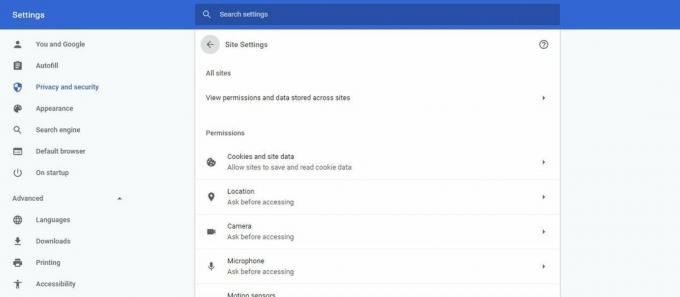 Źródło: Android Central
Źródło: Android Central W górnej części okna, które zostanie otwarte, możesz wybrać urządzenie, dla którego zmieniasz ustawienia. Jeśli masz oddzielny mikrofon lub kamerę podłączony do Chromebooka, dostosuj ustawienia zarówno dla tego mikrofonu, jak i wbudowanego.
- Następnie zobaczysz przełącznik, który mówi Pytaj przed uzyskaniem dostępu (zalecane). Jeśli ten przełącznik jest włączony, będzie niebieski, a gdy witryna będzie chciała użyć Twojego mikrofonu lub kamery, wyświetli okno dialogowe z pytaniem o pozwolenie, zanim przejdziesz dalej. Prawdopodobnie to jest to, co chcesz, więc upewnij się, że zostało przełączone na.
-
Dalej jest Blok list i Dopuszczać lista. Są to witryny, które wcześniej zablokowałeś lub zezwoliłeś na dostęp do swojego mikrofonu i / lub kamery. Możesz usunąć strony internetowe z dowolnej listy, klikając X na ich liście.
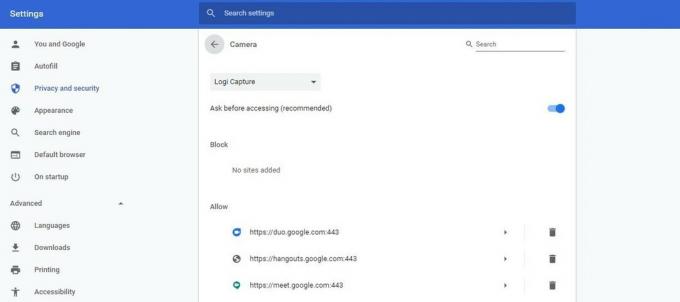 Źródło: Android Central
Źródło: Android Central
Protokół WebRTC to naprawdę fajna rzecz. To jest to, co może zrobić strona internetowa, która umożliwia korzystanie z mikrofonu i kamery w dowolnej witrynie bez instalowania dodatkowych wtyczek lub używania Flasha. Takich rzeczy potrzebujemy, jeśli chcemy, aby wszystko w sieci działało wszędzie. Ale pamiętaj o uporządkowaniu ustawień prywatności, ponieważ nikt nie chce przypadkowo wejść do kamery w bieliźnie!
